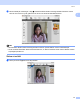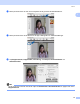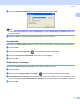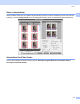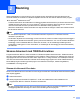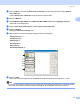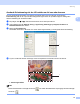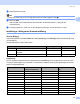Software User's Guide
Table Of Contents
- BRUKSANVISNING FÖR PROGRAMANVÄNDARE
- Innehållsförteckning
- Windows®
- 1 Utskrift
- Använda Brothers skrivardrivrutin
- Funktioner
- Välja rätt papper
- Samtidig utskrift, skanning och faxöverföring
- Radering av data från minnet
- Statusövervakning
- Inställning av skrivardrivrutiner
- Lokalisera skrivardrivrutinens inställningar
- Fliken Grundläggande
- Fliken Avancerat
- Använda FaceFilter Studio från REALLUSION för fotoutskrift
- 2 Skanning
- Skanna dokument med TWAIN-drivrutinen
- Skanna ett dokument med WIA-drivrutinen (för Windows® XP/ Windows Vista®)
- Skanna ett dokument med WIA-drivrutinen (För användare av Windows Fotogalleri och Windows Faxa och skanna)
- Använda skannerknappen (för användare av USB-kabel)
- Använda ScanSoft™ PaperPort™ 11SE med OCR från NUANCE™
- 3 ControlCenter3
- 4 Nätverksskanning (för modeller med inbyggt nätverksstöd)
- Innan du använder nätverksskanning
- Använda skannerknappen
- Skanna till FTP (för MFC-5890CN och MFC-6490CW)
- Skanna till FTP (För MFC-6890CDW)
- Skriva text
- 5 Fjärrinställning (inte tillgängligt på DCP-modeller, MFC-250C, MFC-290C och MFC-297C)
- 6 Brother PC-FAX-program (endast för MFC-modeller)
- 7 PhotoCapture Center™
- 8 Inställningar för brandvägg (för nätverksanvändare)
- 1 Utskrift
- Apple® Macintosh®
- 9 Utskrift och faxsändning
- 10 Skanna
- 11 ControlCenter2
- 12 Nätverksskanning (för modeller med inbyggt nätverksstöd)
- 13 Fjärrinställning & PhotoCapture Center™
- Register
- brother SWE
Utskrift
35
1
e Klicka på Utskriftsinställningar och välj din Brother-maskin. Klicka på OK.
Obs
Om du vill använda fotopapper, klicka på Egenskaper och ställ in Papperstyp och Kvalitet i dialogrutan
i skrivardrivrutinen.
f Klicka på Skriv ut i dialogrutan Utskriftsinställningar så skrivs ditt foto ut.
Smartporträtt 1
Med funktionen Smartporträtt identifieras ansikten i fotot och ljusstyrkan i hudtonen justeras automatiskt.
a Öppna bildfilen.
b Klicka på ikonen Smartporträtt för att identifiera ansikten automatiskt.
c Du kan ändra Nivå för smartporträtt genom att dra i skjutreglaget.
d Klicka på OK.
Reducering av röda ögon 1
Med funktionen Reducering av röda ögon kan du reducera röda ögon i fotot.
a Öppna bildfilen.
b Klicka på ikonen Reducering av röda ögon om du vill reducera röda ögon automatiskt.
c Autoavkänning av röda ögon hittar alla röda ögon i bilden och markerar dem som prickade rutor. Du
kan använda glidreglaget Tröskelvärde för röda ögon för att justera färgen i de markerade områdena.
d Klicka på OK.